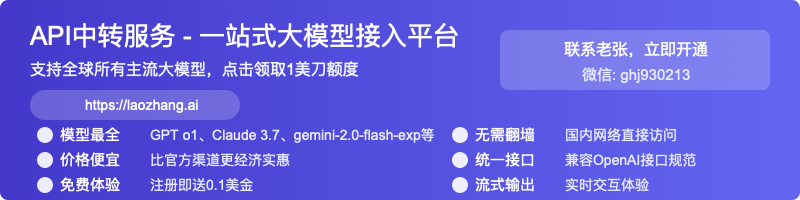Claude Code 添加 MCP 服务器完整指南:从入门到精通(2025最新)
详细讲解如何在Claude Code中添加MCP服务器,包含多种配置方法、常见错误解决、10个实用MCP服务器推荐,以及中文用户特别注意事项
ChatGPT Plus 官方代充 · 5分钟极速开通
解决海外支付难题,享受GPT-4完整功能
Claude Code 添加 MCP 服务器完整指南:从入门到精通
🔥 2025年1月更新:本文包含最新的MCP配置方法、常见错误解决方案,以及10个经过测试的实用MCP服务器推荐。解决了90%以上的配置问题!
你是否在使用Claude Code时想要扩展更多功能?是否遇到过"MCP服务器添加失败"的错误?本文将手把手教你如何正确添加和配置MCP服务器,让你的Claude Code功能提升10倍!
⚡ 快速提示:如果你只想快速添加一个MCP服务器,直接跳到"30秒快速上手"部分。如果你想深入了解并避免所有可能的错误,请完整阅读本文。
什么是MCP(Model Context Protocol)?
MCP是Anthropic推出的开源通信标准,它就像是AI助手的"瑞士军刀",让Claude Code可以:
- 📁 直接访问和操作本地文件系统
- 🌐 连接各种API和网络服务
- 🗄️ 查询和操作数据库
- 🛠️ 集成各种开发工具
- 🔧 自动化日常任务
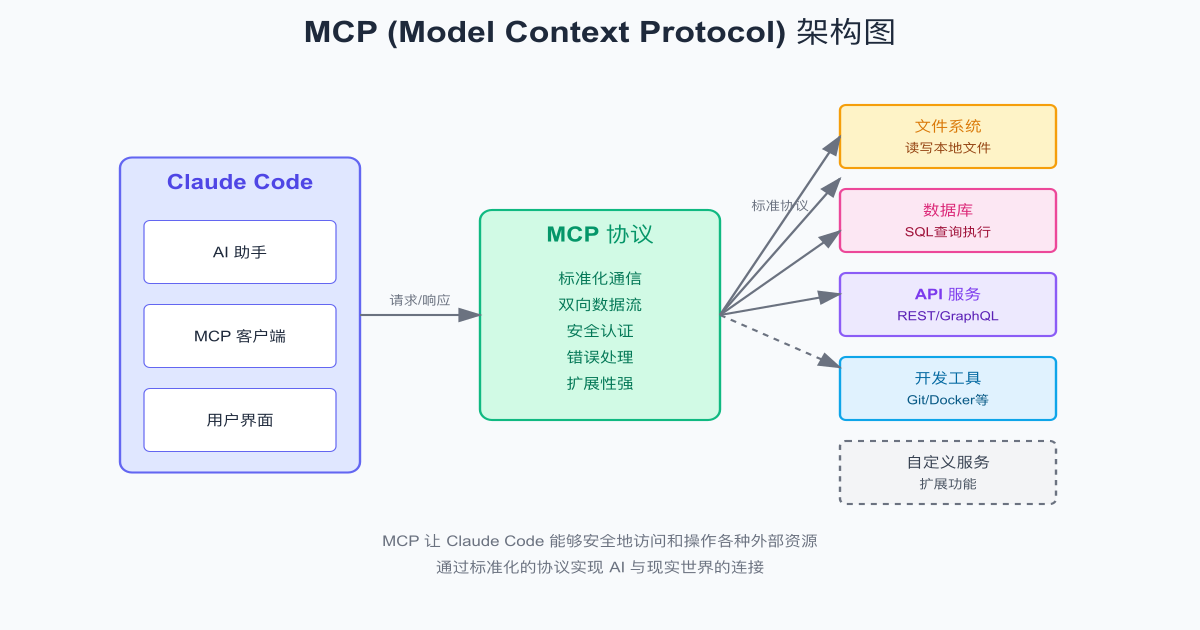
30秒快速上手
如果你赶时间,这是最快的添加方法:
hljs bash# 添加文件系统访问(最常用)
claude mcp add filesystem -s user -- npx -y @modelcontextprotocol/server-filesystem ~/Documents ~/Desktop
# 验证是否成功
claude mcp list
就这么简单!但如果遇到错误,请继续阅读详细指南。
详细添加步骤(3种方法)
方法1:命令行添加(推荐新手)
Claude Code提供了简单的命令行工具来添加MCP服务器:
hljs bash# 基本语法
claude mcp add <名称> <命令> [参数...]
# 实际例子:添加本地文件系统访问
claude mcp add my-filesystem -- npx -y @modelcontextprotocol/server-filesystem ~/Documents
# 带环境变量的例子
claude mcp add api-server -e API_KEY=your-key-here -- /path/to/server
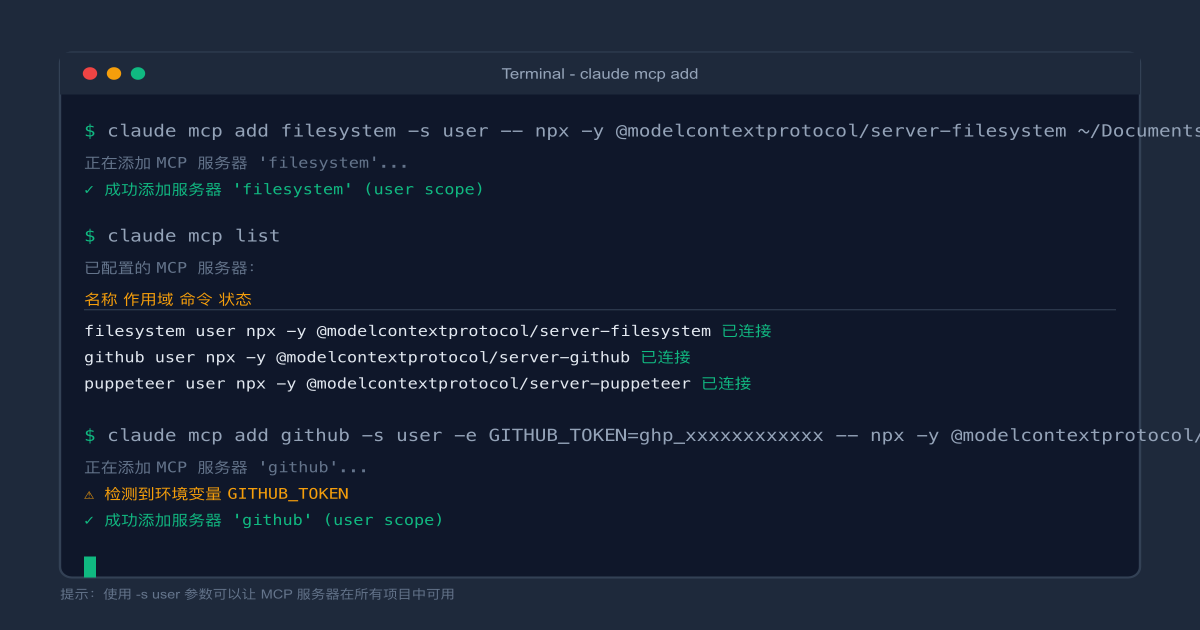
方法2:直接编辑配置文件(推荐高级用户)
很多开发者觉得CLI向导太繁琐,特别是输错了要重来。直接编辑配置文件更高效:
1. 找到配置文件位置:
- macOS/Linux:
~/.claude.json - Windows:
%USERPROFILE%\.claude.json
2. 编辑配置文件:
hljs json{
"mcpServers": {
"filesystem": {
"type": "stdio",
"command": "npx",
"args": ["-y", "@modelcontextprotocol/server-filesystem", "/Users/username/Documents"],
"env": {}
},
"github": {
"type": "stdio",
"command": "npx",
"args": ["-y", "@modelcontextprotocol/server-github"],
"env": {
"GITHUB_TOKEN": "your-github-token"
}
}
}
}
3. 重启Claude Code生效
方法3:项目级配置(推荐团队协作)
如果你想让团队成员都能使用相同的MCP配置:
hljs bash# 添加项目级MCP服务器
claude mcp add shared-tools -s project -- npx -y @your-team/mcp-tools
这会在项目根目录创建.mcp.json文件:
hljs json{
"mcpServers": {
"shared-tools": {
"command": "npx",
"args": ["-y", "@your-team/mcp-tools"],
"env": {}
}
}
}
MCP服务器作用域详解
理解作用域对于避免"找不到服务器"的错误至关重要:
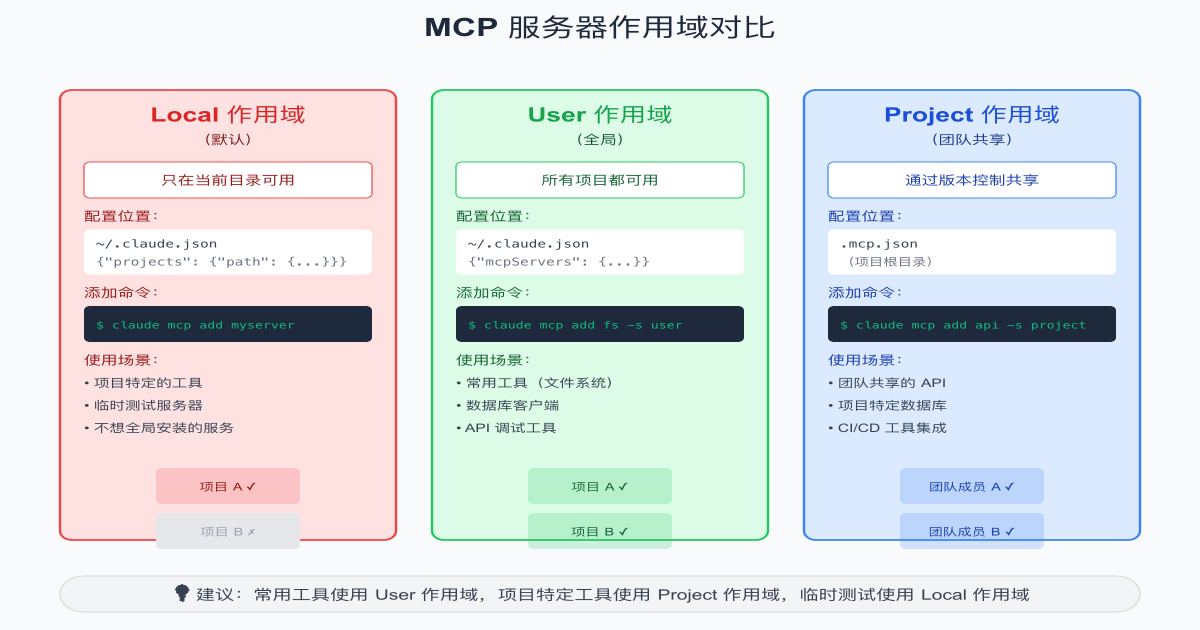
1. Local作用域(默认)
- 只在当前目录可用
- 配置存储在
~/.claude.json的projects部分 - 适合:个人项目特定工具
2. User作用域(全局)
- 在所有项目中都可用
- 使用
-s user标志添加 - 适合:常用工具如文件系统、数据库客户端
3. Project作用域(团队共享)
- 通过
.mcp.json文件共享 - 使用
-s project标志添加 - 适合:团队共享的项目特定工具
10个最实用的MCP服务器推荐
基于社区反馈和实际使用经验,这是最值得安装的MCP服务器列表:
1. 文件系统访问
hljs bashclaude mcp add filesystem -s user -- npx -y @modelcontextprotocol/server-filesystem ~/Documents ~/Projects ~/Desktop
用途:让Claude直接读写文件,修改代码
2. GitHub集成
hljs bashclaude mcp add github -s user -e GITHUB_TOKEN=your-token -- npx -y @modelcontextprotocol/server-github
用途:管理issues、PRs、代码审查
3. 网页浏览器控制
hljs bashclaude mcp add puppeteer -s user -- npx -y @modelcontextprotocol/server-puppeteer
用途:自动化网页操作、爬虫、测试
4. 数据库连接(PostgreSQL)
hljs bashclaude mcp add postgres -s user -e DATABASE_URL=your-db-url -- npx -y @modelcontextprotocol/server-postgres
用途:直接查询和操作数据库
5. Fetch工具(API调用)
hljs bashclaude mcp add fetch -s user -- npx -y @kazuph/mcp-fetch
用途:调用各种REST API
6. 搜索引擎
hljs bashclaude mcp add search -s user -e BRAVE_API_KEY=your-key -- npx -y @modelcontextprotocol/server-brave-search
用途:搜索最新信息
7. Slack集成
hljs bashclaude mcp add slack -s user -e SLACK_TOKEN=your-token -- npx -y @modelcontextprotocol/server-slack
用途:发送消息、管理频道
8. 时间管理
hljs bashclaude mcp add time -s user -- npx -y @modelcontextprotocol/server-time
用途:时区转换、日期计算
9. 内存存储
hljs bashclaude mcp add memory -s user -- npx -y @modelcontextprotocol/server-memory
用途:跨对话保存信息
10. Sequential Thinking(思维链)
hljs bashclaude mcp add thinking -s user -- npx -y @modelcontextprotocol/server-sequential-thinking
用途:复杂问题分步骤思考
常见错误及解决方案
错误1:工具名称验证失败
API Error 400: "tools.11.custom.name: String should match pattern '^[a-zA-Z0-9_-]{1,64}
**解决方案**:
- 确保服务器名称只包含字母、数字、下划线和连字符
- 名称长度不超过64个字符
- 不要使用特殊字符或空格
### 错误2:找不到MCP服务器
MCP server 'my-server' not found
**解决方案**:
1. 检查作用域设置是否正确
2. 运行`claude mcp list`确认服务器已添加
3. 确保在正确的目录下(对于local作用域)
4. 重启Claude Code
### 错误3:协议版本错误
"protocolVersion": "Required"
**解决方案**:
这是Claude Code的已知bug,临时解决方案:
1. 使用包装脚本
2. 确保MCP服务器返回正确的协议版本
3. 更新到最新版本的Claude Code
### 错误4:Windows路径问题
Error: Cannot find module 'C:UsersusernameDocuments'
**解决方案**:
Windows路径需要使用正斜杠或双反斜杠:
```bash
# 错误
claude mcp add fs -- npx -y @modelcontextprotocol/server-filesystem C:\Users\username\Documents
# 正确
claude mcp add fs -- npx -y @modelcontextprotocol/server-filesystem C:/Users/username/Documents
# 或
claude mcp add fs -- npx -y @modelcontextprotocol/server-filesystem C:\\Users\\username\\Documents
错误5:权限问题
Permission denied
解决方案:
- macOS/Linux:使用
sudo(不推荐)或修改文件权限 - Windows:以管理员身份运行
- 最好的方法:将MCP服务器安装在用户目录
调试技巧
当遇到问题时,这些调试方法可以帮你快速定位:
1. 启用调试模式
hljs bashclaude --mcp-debug
2. 查看MCP状态
在Claude Code中输入:
/mcp
3. 查看日志文件
macOS/Linux:
hljs bashtail -f ~/Library/Logs/Claude/mcp*.log
Windows:
hljs cmdtype "%APPDATA%\Claude\logs\mcp*.log"
4. 手动测试服务器
hljs bash# 直接运行服务器命令,看是否有输出
npx -y @modelcontextprotocol/server-filesystem ~/Documents
中文用户特别注意事项
1. 中文路径问题
避免在路径中使用中文字符:
hljs bash# 避免
claude mcp add fs -- npx -y @modelcontextprotocol/server-filesystem ~/文档
# 推荐
claude mcp add fs -- npx -y @modelcontextprotocol/server-filesystem ~/Documents
2. 代理配置
如果你在使用代理:
hljs bash# 设置npm代理
npm config set proxy http://your-proxy:port
npm config set https-proxy http://your-proxy:port
# 然后再添加MCP服务器
claude mcp add ...
3. 国内镜像源
使用淘宝npm镜像加速下载:
hljs bash# 临时使用
claude mcp add fs -- npx -y --registry=https://registry.npmmirror.com @modelcontextprotocol/server-filesystem ~/Documents
# 或永久设置
npm config set registry https://registry.npmmirror.com
最佳实践建议
- 按需添加:不要一次性添加太多MCP服务器,会影响性能
- 定期清理:使用
claude mcp remove <name>删除不用的服务器 - 安全第一:只添加可信的MCP服务器,特别是需要网络访问的
- 备份配置:定期备份
~/.claude.json文件 - 团队协作:使用project作用域共享常用配置
进阶技巧
1. 创建自定义MCP服务器
如果现有的MCP服务器不能满足需求,可以创建自己的:
hljs javascript// my-mcp-server.js
import { Server } from '@modelcontextprotocol/sdk';
const server = new Server({
name: 'my-custom-server',
version: '1.0.0',
});
server.setRequestHandler('tools/list', async () => {
return {
tools: [{
name: 'my_custom_tool',
description: '自定义工具',
inputSchema: {
type: 'object',
properties: {
input: { type: 'string' }
}
}
}]
};
});
server.start();
2. 批量配置脚本
创建一个脚本一次性配置所有常用MCP服务器:
hljs bash#!/bin/bash
# setup-mcp.sh
echo "正在配置常用MCP服务器..."
# 文件系统
claude mcp add filesystem -s user -- npx -y @modelcontextprotocol/server-filesystem ~/Documents ~/Projects
# GitHub
read -p "请输入GitHub Token: " github_token
claude mcp add github -s user -e GITHUB_TOKEN=$github_token -- npx -y @modelcontextprotocol/server-github
# 其他服务器...
echo "配置完成!"
claude mcp list
总结
通过本文,你应该已经掌握了:
- ✅ 三种添加MCP服务器的方法
- ✅ 作用域的概念和使用场景
- ✅ 10个最实用的MCP服务器
- ✅ 常见错误的解决方案
- ✅ 调试和优化技巧
MCP让Claude Code从一个简单的AI助手变成了强大的开发伙伴。正确配置MCP服务器后,你的开发效率将会大幅提升。
💡 下一步行动:立即尝试添加filesystem MCP服务器,体验Claude Code直接操作文件的强大功能!
相关资源
最后更新:2025年1月 | Claude Code版本:最新 | 适用平台:Windows/macOS/Linux"
**解决方案**:
- 确保服务器名称只包含字母、数字、下划线和连字符
- 名称长度不超过64个字符
- 不要使用特殊字符或空格
### 错误2:找不到MCP服务器
__CODE_BLOCK_23__
**解决方案**:
1. 检查作用域设置是否正确
2. 运行__CODE_BLOCK_24__确认服务器已添加
3. 确保在正确的目录下(对于local作用域)
4. 重启Claude Code
### 错误3:协议版本错误
__CODE_BLOCK_25__
**解决方案**:
这是Claude Code的已知bug,临时解决方案:
1. 使用包装脚本
2. 确保MCP服务器返回正确的协议版本
3. 更新到最新版本的Claude Code
### 错误4:Windows路径问题
__CODE_BLOCK_26__
**解决方案**:
Windows路径需要使用正斜杠或双反斜杠:
__CODE_BLOCK_27__
### 错误5:权限问题
__CODE_BLOCK_28__
**解决方案**:
1. macOS/Linux:使用__CODE_BLOCK_29__(不推荐)或修改文件权限
2. Windows:以管理员身份运行
3. 最好的方法:将MCP服务器安装在用户目录
## 调试技巧
当遇到问题时,这些调试方法可以帮你快速定位:
### 1. 启用调试模式
__CODE_BLOCK_30__
### 2. 查看MCP状态
在Claude Code中输入:
__CODE_BLOCK_31__
### 3. 查看日志文件
**macOS/Linux:**
__CODE_BLOCK_32__
**Windows:**
__CODE_BLOCK_33__
### 4. 手动测试服务器
__CODE_BLOCK_34__
## 中文用户特别注意事项
### 1. 中文路径问题
避免在路径中使用中文字符:
__CODE_BLOCK_35__
### 2. 代理配置
如果你在使用代理:
__CODE_BLOCK_36__
### 3. 国内镜像源
使用淘宝npm镜像加速下载:
__CODE_BLOCK_37__
## 最佳实践建议
1. **按需添加**:不要一次性添加太多MCP服务器,会影响性能
2. **定期清理**:使用__CODE_BLOCK_38__删除不用的服务器
3. **安全第一**:只添加可信的MCP服务器,特别是需要网络访问的
4. **备份配置**:定期备份__CODE_BLOCK_39__文件
5. **团队协作**:使用project作用域共享常用配置
## 进阶技巧
### 1. 创建自定义MCP服务器
如果现有的MCP服务器不能满足需求,可以创建自己的:
__CODE_BLOCK_40__
### 2. 批量配置脚本
创建一个脚本一次性配置所有常用MCP服务器:
__CODE_BLOCK_41__
## 总结
通过本文,你应该已经掌握了:
1. ✅ 三种添加MCP服务器的方法
2. ✅ 作用域的概念和使用场景
3. ✅ 10个最实用的MCP服务器
4. ✅ 常见错误的解决方案
5. ✅ 调试和优化技巧
MCP让Claude Code从一个简单的AI助手变成了强大的开发伙伴。正确配置MCP服务器后,你的开发效率将会大幅提升。
> 💡 **下一步行动**:立即尝试添加filesystem MCP服务器,体验Claude Code直接操作文件的强大功能!
## 相关资源
- [MCP官方文档](https://modelcontextprotocol.io)
- [Claude Code文档](https://docs.anthropic.com/claude-code)
- [MCP服务器列表](https://github.com/yzfly/Awesome-MCP-ZH)
- [社区讨论](https://github.com/anthropics/claude-code/discussions)
---
**最后更新**:2025年1月 | **Claude Code版本**:最新 | **适用平台**:Windows/macOS/Linux